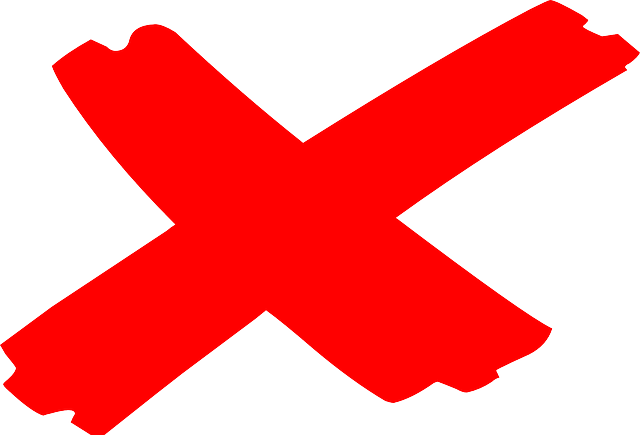
[לריכוז מכלול המאמרים אודות רשת הלינקדאין, ואופן השימוש בה, לחצו כאן]

מחיקה של פרופיל לינקדאין היא תהליך פשוט וקל; ואולי דווקא משום כך היא מחייבת חשיבה עמוקה לפני; שהרי מחיקה של פרופיל היא צעד אל חזור.
פעמים רבות, מה שמבקשים משתמשים, בעצם, לעשות, הוא מחיקה של חלקים מסוימים בפרופיל. כדאי לדעת שאין צורך למחוק פרופיל שלם כדי למחוק חלקים ממנו. כל חלק בפרופיל: חברים, המלצות וכדומה, ניתן למחיקה בנפרד.
בדרך כלל, משתמשים מוחקים פרופיל מהסיבות הבאות:
- כאשר פתחו מסיבות שונות, מספר דפי פרופיל (במקרה כזה - כאשר ישנו מידע חשוב בפרופיל שאתם עומדים למחוק, עומדת לרשותכם גם היכולת למזג את הדפים הללו).
- כשאנחנו מוצאים עצמנו מוטרדים בגלל פניות רבות מידי.
- כאשר אנו סבורים שהחשבון הזה עלול להזיק לנו, מסיבות שונות, במקום העבודה שלנו.
- כשאנחנו סבורים שאנחנו לא מקבלים שום ערך מהפרופיל הזה.
- כשמצאנו שפעילות עסקית ברשת חברתית אחרת - כמו פייסבוק - משרתת אותנו יותר;
וכדומה.
אז איך מבטלים פרופיל?
- צעד ראשון: היכנסו לחשבונכם ולחצו על הלחצן "ME" מימין למעלה, שלצידו מצויה בעיגול קטן תמונת הפרופיל שלכם (מסומן בחץ האדום העליון).
- צעד שני: עם הלחיצה נפתחת לשונית (ראו בתמונה למטה). לחצו בה על "Setting & Privacy" (מסומן בחץ הכתום התחתון). לחצו עליה:
- צעד שלישי: עם הלחיצה נפתח בפנינו דף חדש לניהול החשבון שלנו. לכו ללחצן השמאלי בשורה העליונה: "Account" (מסומן בחץ האדום העליון) ולחצו עליו. מהלחיצה יתקבל המסך המצולם למטה. עתה לחצו על הלחצן התחתון בשורה הימנית "Account management" (מסומן בחץ הכתום התחתון):

- צעד רביעי: עם הלחיצה יתקבל המסך התחתון. לחצו אז על הלחצן המרכזי התחתון ביותר: "Closing your Lunkedin account"

- צעד חמישי: אם אתם מנהלים בלינקדאין דפים נוספים, בנוסף לפרופיל - כמו דף עסק ופורומים של דיון, הלינקדאין יזכיר לכם שכדי למחוק את הפרופיל תצטרכו לסגור קודם אותם:

- צעד שישי: עתה כשתלחצו על "Closing your Lunkedin account", יבקש לינקדאין לדעת מהי סיבת הסגירה שלכם (ראו את החץ האדום העליון):
- צעד שביעי: לאחר שמיליתם את הסיבה, לחצו על הלחצן התחתון "Continue" (ראו את החץ הכתום התחתון):

- צעד שמיני: אם תמלאו סיבה שאיננה מחייבת סגירת פרופיל, יזכיר לכם לינקדאין שניתן למחוק גם חלקים מהפרופיל ללא מחיקת הפרופיל כולו; וינחה אתכם בכך.
- אם צלחתם את כל זה בשלום, חשבו שוב אם אתם באמת רוצים לאבד את כל המידע שצברתם; ואם כן - לחצו ואמרו שלום ללינקדאין.




